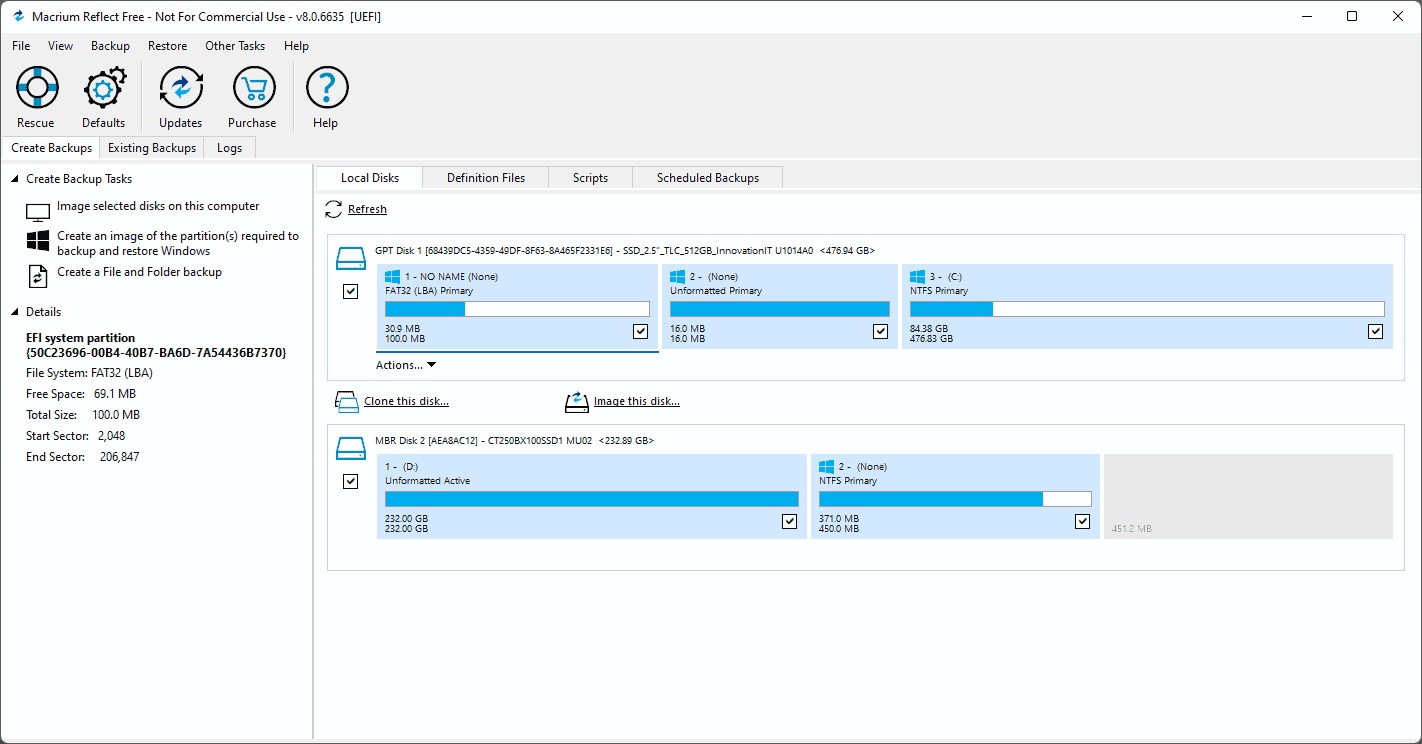- Clonar discos con varias particiones requiere software especializado para garantizar la migración íntegra de datos y sistema.
- Las herramientas actuales permiten ajustar y reorganizar particiones durante el proceso, incluso entre discos de diferente capacidad o formato (MBR/GPT).
- Preparar copias de seguridad, verificar la compatibilidad de hardware y revisar el modo de arranque son pasos imprescindibles antes de clonar.

Clonar discos duros con múltiples particiones es una de las tareas más buscadas cuando llega el momento de actualizar o migrar equipos. Muchos usuarios se encuentran con la necesidad de transferir tanto el sistema operativo como todos sus datos y configuraciones a un nuevo disco duro o SSD, ya sea para mejorar el rendimiento, ampliar la capacidad de almacenamiento o simplemente proteger su información en caso de fallo hardware. Sin embargo, quien se aventura en el proceso pronto descubre que, lejos de ser un simple copiar y pegar, la clonación de discos con varias particiones conlleva una serie de pasos y consideraciones técnicas que conviene conocer para evitar errores y pérdidas de datos.
En este artículo vamos a abordar de manera detallada cómo clonar un disco duro que contiene varias particiones, analizando los escenarios más habituales, las herramientas recomendadas —tanto gratuitas como de pago—, los preparativos imprescindibles y las preguntas frecuentes que suelen surgir en este proceso. Te contamos todo lo que debes saber para clonar tu disco de forma segura y eficiente, tanto si eres usuario avanzado como si es la primera vez que acometes una tarea de este tipo.
¿Por qué clonar un disco duro con varias particiones?
La estructura típica de cualquier ordenador moderno no se limita a una única partición: lo habitual es encontrar varias unidades lógicas en un mismo disco. Estas particiones pueden incluir el sistema (C:), una o varias particiones de datos (D:, E:, etc.) e incluso áreas reservadas para recuperación o copias de seguridad. La principal razón de dividir el disco en varias partes es mejorar la organización de los archivos, aislar el sistema operativo de los datos personales y facilitar las restauraciones en caso de problemas.
Cuando el disco duro empieza a llenarse o muestra signos de envejecimiento, surge la necesidad de trasladar toda esa estructura —sistema, programas y documentos— a un nuevo disco duro o SSD de mayor capacidad y rendimiento. La clonación completa permite migrar absolutamente todo, evitando reinstalaciones y configuraciones desde cero.
Limitaciones y retos que presenta Windows
Muchos usuarios se preguntan si pueden clonar sus discos desde Windows sin recurrir a herramientas externas. Aunque Windows ofrece sistemas de copia de seguridad e imágenes de sistema, no dispone de una función nativa para clonar discos duros o particiones sector a sector. Las opciones integradas permiten restaurar la imagen del sistema en otro disco, pero el proceso suele ser más complejo y con menor tasa de éxito, especialmente cuando cambian los tamaños de los discos o el tipo de particionado (MBR/GPT).
Por este motivo, es imprescindible emplear un software especializado en clonación de discos que sea compatible con todo tipo de particiones y que evite problemas de arranque, pérdida de datos o incompatibilidad entre discos antiguos y nuevos. Puedes ampliar información sobre cómo realizar diagnósticos precisos a tus discos en herramientas para diagnosticar discos.
Escenarios habituales y soluciones recomendadas
A la hora de clonar discos con varias particiones, los casos más frecuentes que se plantean son:
- Clonar el disco completo a uno nuevo (HDD o SSD), conservando todas las particiones: ideal si quieres trasladar todo tal cual.
- Clonar solo la partición del sistema (Windows) a un SSD, dejando las particiones de datos en otro disco o en la unidad original.
- Redimensionar particiones durante la clonación: por ejemplo, clonar dos o más particiones de origen en una sola partición de destino, o ajustar el tamaño por diferencias de capacidad entre discos.
Para todos estos escenarios, la clave es escoger una herramienta de clonación compatible. Entre las más conocidas y fiables destacan:
- AOMEI Backupper: Permite clonar discos completos, particiones individuales y sistemas, soporta la conversión MBR/GPT y la alineación de SSD.
- EaseUS Disk Copy: Facilita la clonación de disco a disco, ajuste de particiones, clonación sector a sector y migraciones entre discos de distinto tamaño.
- AOMEI Partition Assistant: Especialmente útil para clonar particiones concretas y gestionar el espacio del disco de destino.
- Clonezilla: Alternativa gratuita y potente para usuarios avanzados, aunque con interfaz menos amigable.
- O&O DiskImage: Destaca por permitir seleccionar de forma simultánea varias particiones, incluso incluyendo la del sistema, y clonarlas de una sola vez (requiere versión de pago).
Preparativos antes de comenzar la clonación
Antes de lanzarse a clonar, hay varios pasos imprescindibles para minimizar riesgos y garantizar el éxito del proceso:
- Haz una copia de seguridad completa de tus datos importantes con herramientas como EaseUS Todo Backup, por si ocurre algún error inesperado.
- Prepara el hardware: necesitarás un cable adaptador SATA a USB u otro método para conectar el nuevo disco/SSD al ordenador, si no dispone de ranura adicional.
- Verifica que el disco de destino dispone de suficiente espacio libre. Si el nuevo disco tiene menos capacidad, asegúrate de que el volumen ocupado en el disco de origen cabe dentro.
- Comprueba el estado de salud de ambos discos usando herramientas como para evitar fallos a mitad del proceso.
- Cierra todos los programas y tareas en segundo plano y asegúrate de que la clonación no se verá interrumpida por actualizaciones automáticas o apagados accidentales.
- Inicializa y particiona el nuevo disco si aún no aparece en tu sistema; muchas herramientas ya automatizan este paso.
Paso a paso para clonar un disco con múltiples particiones
Clonación completa del disco a un nuevo HDD o SSD
Este es el método más sencillo y seguro para la mayoría de usuarios. Aquí tienes un resumen de los pasos comunes usando AOMEI Backupper o EaseUS Disk Copy:
- Descarga e instala el software elegido en tu ordenador.
- Selecciona la opción «Clonar disco» en el menú principal de la aplicación.
- Elige el disco de origen —el que contiene las particiones a clonar— y pulsa en continuar.
- Indica el disco de destino, asegurándote de que dispone de espacio suficiente.
- Configura las opciones avanzadas:
- Alineación SSD (si el destino es un SSD, mejora la velocidad y la vida útil del disco).
- Clonación sector a sector para una copia exacta, aunque suele requerir igualdad de capacidad.
- Editar particiones para ajustar el tamaño de las particiones en el destino.
- Inicia la clonación y deja que el software trabaje. El tiempo dependerá del tamaño del disco y la velocidad de ambos dispositivos.
Clonar solo la partición del sistema o particiones concretas
Si prefieres clonar únicamente Windows o ciertas particiones y dejar otras fuera, el proceso es muy parecido, pero deberás elegir la opción «Clonar sistema» o «Clonar partición» en el software. Ten en cuenta que en la mayoría de programas gratuitos solo podrás clonar el disco completo; para seleccionar combinaciones específicas de varias particiones, suele ser necesario recurrir a versiones de pago.
- Clonar la partición del sistema: Ideal para migrar Windows a un SSD, acelerando el arranque y la respuesta general del ordenador.
- Clonar particiones de datos: Útil para crear copias de seguridad de tus archivos, trasladar bibliotecas multimedia o reorganizar el almacenamiento.
Reducción, fusión y edición de particiones al clonar
Muchas personas desean aprovechar la migración para reorganizar las particiones (por ejemplo, uniendo varias en una sola en el nuevo disco o cambiando sus tamaños). Herramientas como EaseUS Disk Copy y AOMEI Backupper permiten:
- Redimensionar particiones automáticamente para aprovechar toda la capacidad del disco de destino.
- Unificar varias particiones de origen en una sola de mayor tamaño en la nueva unidad.
- Editar manualmente las particiones en el proceso de configuración antes de ejecutar la clonación.
Recuerda que toda la información existente en el disco de destino se borrará durante la clonación, así que asegúrate de guardar cualquier dato importante previamente.
Arrancar desde el disco clonado y solucionar problemas de inicio
Una vez que la clonación ha finalizado, lo normal es que puedas extraer el disco original, instalar el nuevo y arrancar el sistema desde él. Si tu placa base cuenta con varias conexiones, también puedes mantener ambos discos y seleccionar el de arranque en la BIOS (tecla Del, F2, F8… varía según el fabricante).
Es muy importante que verifiques que el sistema arranca correctamente. Si tienes problemas, puede deberse a diferencias en el tipo de particionado entre los discos (MBR vs GPT) o a incompatibilidades entre modos de arranque (UEFI vs Legacy BIOS). En ese caso, deberás:
- Comprobar y modificar el modo de arranque en la BIOS según corresponda al nuevo disco.
- Reparar el arranque utilizando el medio de instalación de Windows si no detecta el sistema operativo clonado.
- Desconectar el disco original temporalmente para evitar conflictos de arranque.
Si tienes dudas sobre el tipo de particionado de tus discos, puedes consultarlo desde la herramienta de Administración de discos de Windows (diskmgmt.msc). Para facilitar aún más la migración, puedes consultar cómo mover la partición de arranque en Windows en mover la partición de arranque.
Software gratuito y de pago: diferencias clave

La mayoría de los programas gratuitos del mercado permiten clonar discos enteros, pero restringen la clonación selectiva de particiones —especialmente si se incluyen particiones del sistema— a las versiones de pago. AOMEI Backupper y EaseUS Disk Copy destacan por su facilidad de uso y el buen soporte para discos de distintos fabricantes, incluidos SSD y HDD de diferentes tamaños. Para ampliar tu conocimiento sobre las mejores herramientas, puedes visitar softwares de clonación de discos.
Herramientas como GParted o Clonezilla son eficaces y gratuitas, aunque menos intuitivas y más orientadas a usuarios avanzados. Si buscas características adicionales, como seleccionar exactamente qué particiones clonar o adaptar la estructura en el destino, tendrás que considerar una licencia profesional.
Redactor apasionado del mundo de los bytes y la tecnología en general. Me encanta compartir mis conocimientos a través de la escritura, y eso es lo que haré en este blog, mostrarte todo lo más interesante sobre gadgets, software, hardware, tendencias tecnológicas, y más. Mi objetivo es ayudarte a navegar por el mundo digital de forma sencilla y entretenida.